Habilitar o Deshabilitar el Control de Cuentas de Usuario (UAC) en Windows
Este tutorial te muestra cómo cambiar la configuración de UAC en Microsoft Windows.
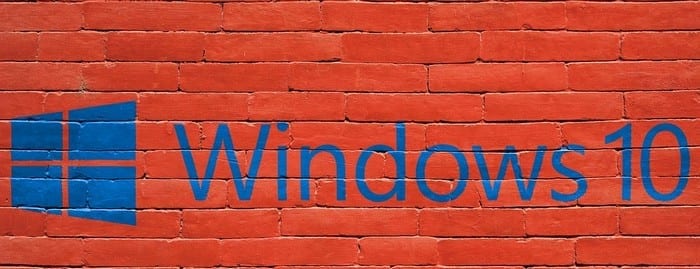
Si está utilizando una computadora portátil con capacidad táctil con Microsoft Windows 10 cargado, es probable que ya haya usado el Modo tableta. Si no lo ha hecho, ¡se lo está perdiendo! Activar esta función le permite utilizar su computadora portátil como una tableta, ¡sin teclado, ni panel táctil ni mouse! Esta es una configuración excelente cuando tiene una de las computadoras portátiles, como una Chromebook o la nueva Inspiron 2 en 1 de Dell. Mi hermana tiene un Lenovo Flex y ME ENCANTA agarrarlo cuando estoy allí, ponerlo en modo tableta y pasar el tiempo simplemente viendo en línea sin tener que llevar mi torpe computadora portátil al estilo de la vieja escuela.
Activar y desactivar el modo tableta en Windows 10 es bastante sencillo. ¿Ves ese pequeño cuadrado en la esquina inferior derecha de tu computadora portátil? Es el centro de notificaciones. Haga clic en eso una vez, y en la parte inferior de la pantalla de notificación que aparece, verá " Modo tableta " en la parte inferior izquierda. ¡Simplemente haz clic en eso para alternar esta increíble función!
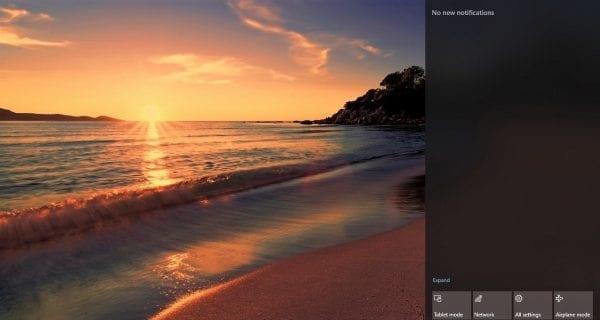
Nota al margen: si nunca ha hecho clic en ese Centro de notificaciones hasta ahora, verá que también es la forma más rápida de acceder al menú de configuración, poner su dispositivo en modo avión y abrir su red.
Mientras esté en el modo tableta, sus aplicaciones (incluidos los programas más antiguos) se abrirán en pantalla completa. Esto le da más espacio para trabajar en el interior. Si desea utilizar dos aplicaciones diferentes una al lado de la otra, arrastre una de ellas a un lado de la pantalla. A continuación, verá dónde se “ajustará” Y le mostrará qué otras aplicaciones abiertas tienen la capacidad de ajustarse justo al lado de la que está moviendo actualmente.
Como acabo de mencionar, parte de la belleza del modo tableta es tener más espacio en la pantalla. Otra forma de liberar más píxeles es ocultar la barra de tareas mientras usa su computadora portátil como tableta:
Para acceder a su barra de tareas oculta, simplemente deslice el dedo hacia arriba desde la parte inferior de la pantalla.
Si su computadora portátil se atasca de alguna manera o sigue comenzando en el modo tableta, es simple invertir la configuración. Primero, haga clic con el botón derecho en la barra de tareas y seleccione " Propiedades ". Desplácese hacia abajo hasta donde dice " Usar pantalla completa de inicio " y asegúrese de que esté desactivado .
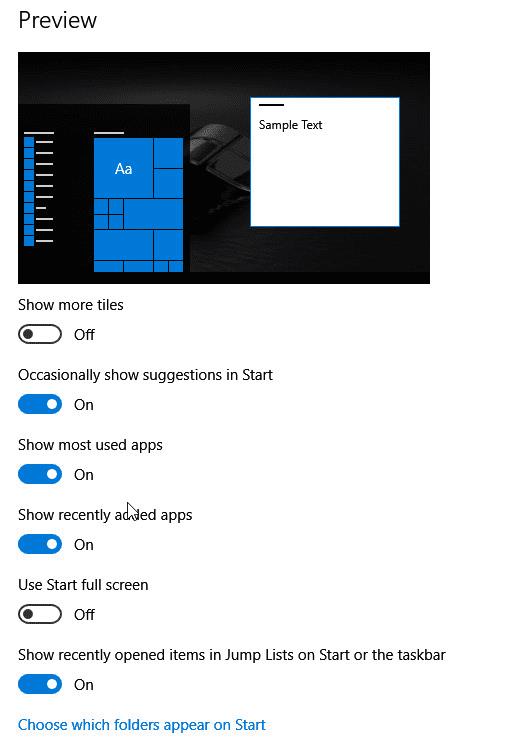
A continuación, haga clic en " Inicio " en la ventana de Configuración. Ahora elija " Sistema " y luego " Modo tableta ". Donde vea que dice " Cuando me registre ", elija " Usar modo de escritorio ". Ahora busque " Cuando este dispositivo activa o desactiva automáticamente el modo tableta " y cámbielo a " No me pregunte y no cambie ". Reinicie su sistema y se iniciará normalmente una vez más.
¿Con qué frecuencia usa el modo tableta en su computadora portátil? ¿Para qué tipo de cosas lo usas? Netflix y relajarse? Videos de gatitos de YouTube? ¿Navegación por Facebook?
Este tutorial te muestra cómo cambiar la configuración de UAC en Microsoft Windows.
Cómo habilitar o deshabilitar la función de Protección de Archivos de Microsoft Windows utilizando el Registro y otros métodos para Windows 10 y 11.
Si no puedes cambiar la configuración de tu ratón en Windows 10, actualiza o reinstala los controladores del ratón. O ejecuta el solucionador de problemas de hardware y dispositivos.
El error 0X800701B1 indica que un dispositivo no existe en Windows 10, generalmente asociado a problemas con discos duros externos.
¿Tiene dificultades para solucionar el código de error 0xc00000e9 de Windows 10? ¡Pruebe estos conjuntos de soluciones y vuelva a hacer que su PC o computadora portátil funcione!
¿Su actualización de Windows se atascó durante una actualización? Aquí le mostramos cómo solucionar el problema de Windows 10 atascado.
Descubre cómo mostrar archivos y carpetas ocultos en Windows 10. Aprende las mejores técnicas para habilitar visibilidad a elementos que no se ven por defecto.
¿Quiere habilitar la integridad de la memoria de Windows? Aquí hay 9 formas de corregir el error de integridad de la memoria en Windows 11/10.
Para INSTALAR el Administrador de paquetes de Windows (winget), descargue el Instalador de aplicaciones en Windows 10 y use el comando winget.
Windows 10 ahora puede recibir mejoras de funciones a través de Windows Feature Experience Pack, facilitando actualizaciones rápidas y eficientes.
¿Quieres abrir automáticamente tus sitios web favoritos al iniciar Windows 10 u 11? Descubre cómo configurar esta facilidad y mejora tu productividad.
¿Tiene problemas con una pantalla incómodamente ampliada en su PC con Windows 10 u 11? Esto es lo que puede hacer para solucionar el problema.
Si Microsoft Word sigue fallando en su PC con Windows, lea este artículo mientras lo ayudamos con todos los métodos para solucionar el problema.
Ahora que sabemos que las actualizaciones futuras de Windows 10 reservarán 7 GB de espacio en nuestros discos duros, hay una manera de evitar que esto suceda. Mientras el reservado
Imagínese esto: necesita instalar un nuevo software en su PC con Windows. Lo más probable es que se dirija a un sitio web, tratando de no hacer clic en la basura en la página,
Cuando instala una impresora, su PC con Windows 10 debería detectar su impresora automáticamente; de forma inalámbrica en su red doméstica, o conectó directamente la impresora a
La duración de la batería a menudo puede convertirse en un tema delicado, ya que se ve afectada por la forma en que usa su PC con Windows 10. Los juegos acabarán con la batería rápidamente, pero la web general
Microsoft ha prestado mucha más atención a su aplicación Windows 10 Sticky Notes últimamente. La versión 3.0 reciente de las aplicaciones fue encabezada por la sincronización entre dispositivos
Tener una unidad de recuperación de Windows 10 debería ser un componente clave de su estrategia de copia de seguridad y recuperación. Si bien no es una copia de seguridad en sí, se puede utilizar una unidad de recuperación para
Windows 10 ofrece una serie de funciones nuevas y mejoras a las funciones anteriores, muchas de las cuales es posible que no conozca por completo. Espacios de almacenamiento es una de esas características.
Si experimentas errores o bloqueos, sigue los pasos para una restauración del sistema en Windows 11 para regresar tu dispositivo a una versión anterior.
Si estás buscando las mejores alternativas a Microsoft Office, aquí tienes 6 excelentes soluciones para comenzar.
Este tutorial te muestra cómo puedes crear un icono de acceso directo en el escritorio de Windows que abre un símbolo del sistema en una ubicación específica de la carpeta.
¿Es Start11 mejor que la barra de tareas de Windows? Echa un vistazo a algunas de las ventajas clave que Start11 tiene sobre la barra integrada de Windows.
Descubre varias maneras de solucionar una actualización de Windows dañada si tu máquina tiene problemas después de instalar una actualización reciente.
¿Estás luchando por descubrir cómo establecer un video como protector de pantalla en Windows 11? Revelamos cómo hacerlo utilizando un software gratuito que es ideal para múltiples formatos de archivos de video.
¿Te molesta la función Narrador en Windows 11? Aprende cómo deshabilitar la voz del narrador de múltiples maneras fáciles.
Mantener múltiples bandejas de entrada de correo electrónico puede ser complicado, especialmente si tienes correos importantes en ambos. Este artículo te mostrará cómo sincronizar Gmail con Microsoft Outlook en dispositivos PC y Mac de Apple.
Cómo habilitar o deshabilitar el sistema de archivos cifrados en Microsoft Windows. Descubre los diferentes métodos para Windows 11.
Te mostramos cómo resolver el error Windows no puede iniciar sesión porque no se puede cargar su perfil al conectar a una computadora a través de Escritorio Remoto.



![Qué es No se puede iniciar el error 0xc00000e9 y cómo resolverlo [8 soluciones probadas] Qué es No se puede iniciar el error 0xc00000e9 y cómo resolverlo [8 soluciones probadas]](https://cloudo3.com/resources4/images1/image-5269-1109093426163.png)






















